Come collegare mouse e tastiera? ——Una guida alla connessione delle periferiche da leggere per i principianti
Con la popolarità dei computer, sempre più utenti iniziano a prestare attenzione ai problemi di connessione delle periferiche. Questo articolo si baserà sugli argomenti più discussi e sui contenuti più interessanti di Internet negli ultimi 10 giorni, fornirà risposte dettagliate sul corretto metodo di connessione di mouse e tastiera e fornirà dati strutturati pertinenti.
1. Metodo di connessione del mouse e della tastiera

Il mouse e la tastiera sono i dispositivi di input più comunemente utilizzati nei computer e i loro metodi di connessione sono principalmente suddivisi nelle seguenti tipologie:
| Metodo di connessione | Interfaccia applicabile | Caratteristiche |
|---|---|---|
| Connessione cablata | USB, PS/2 | Stabile e affidabile, non è necessario caricare |
| connessione senza fili | Bluetooth, senza fili a 2,4 GHz | Flessibile e conveniente, richiede una ricarica regolare o la sostituzione della batteria |
2. Passaggi di connessione per mouse e tastiera cablati
1.Connessione all'interfaccia USB: Trova l'interfaccia USB sul computer (solitamente rettangolare) e inserisci la presa USB del mouse o della tastiera. Il sistema identificherà e installerà automaticamente il driver.
2.Collegamento all'interfaccia PS/2(Apparecchiature più vecchie): l'interfaccia PS/2 è rotonda, la tastiera è solitamente viola e il mouse è verde. Prestare attenzione alla direzione durante l'inserimento per evitare di piegare i perni.
| Tipo di interfaccia | Identificazione del colore | Cose da notare |
|---|---|---|
| USB | nero/blu | Supporta lo scambio a caldo |
| PS/2 | Viola (tastiera), verde (mouse) | È necessario collegare e scollegare dopo lo spegnimento |
3. Passaggi di connessione per mouse e tastiera wireless
1.Connessione Bluetooth: attiva la funzione Bluetooth del computer, entra in modalità di accoppiamento sul mouse o sulla tastiera (di solito premi a lungo il pulsante di accoppiamento) e seleziona il dispositivo corrispondente nell'elenco dei dispositivi Bluetooth del computer.
2.Connessione wireless a 2,4 GHz: inserire il ricevitore nella porta USB del computer, accendere l'interruttore di alimentazione del mouse o della tastiera e il sistema si accoppierà automaticamente.
| tipo senza fili | Metodo di abbinamento | Distanza di trasmissione |
|---|---|---|
| Bluetooth | Richiede l'associazione manuale | circa 10 metri |
| 2,4 GHz | Associazione automatica | Circa 5-10 metri |
4. Domande frequenti
1.Dispositivo non riconosciuto: verificare se l'interfaccia è danneggiata, provare a sostituire la porta USB o riavviare il computer.
2.Interferenza del segnale wireless: evitare di posizionare il ricevitore vicino a oggetti metallici o troppo vicino ad altri dispositivi wireless.
3.Problemi di durata della batteria: I dispositivi wireless richiedono una ricarica regolare o la sostituzione della batteria. Si consiglia di utilizzare la modalità di risparmio energetico per prolungare il tempo di utilizzo.
5. Dati sugli argomenti sulle periferiche più diffuse nell'intera rete
Secondo i dati di ricerca di tutta Internet negli ultimi 10 giorni, i seguenti sono argomenti ad alta frequenza relativi a mouse e tastiera:
| Classifica | Parole chiave dell'argomento | Volume di ricerca (10.000) |
|---|---|---|
| 1 | Consigli su mouse e tastiera wireless | 45.6 |
| 2 | Come collegare tastiera e mouse | 38.2 |
| 3 | Il riconoscimento dell'interfaccia USB non è riuscito | 22.7 |
| 4 | Tutorial sull'accoppiamento Bluetooth | 18.9 |
6. Riepilogo
Il collegamento di mouse e tastiera sembra semplice, ma i principianti potrebbero riscontrare vari problemi. Attraverso la spiegazione dettagliata e i dati strutturati in questo articolo, credo che tu abbia padroneggiato il metodo di connessione corretto. Sia che si scelgano dispositivi cablati o wireless, la chiave è fare una scelta ragionevole in base alle proprie esigenze e agli scenari di utilizzo.
Se riscontri altri problemi durante il processo di connessione, puoi fare riferimento al manuale del dispositivo o consultare il servizio clienti del produttore. Spero che questo articolo possa aiutarti a risolvere facilmente i problemi di connessione delle periferiche e a migliorare la tua esperienza utente!

Controlla i dettagli
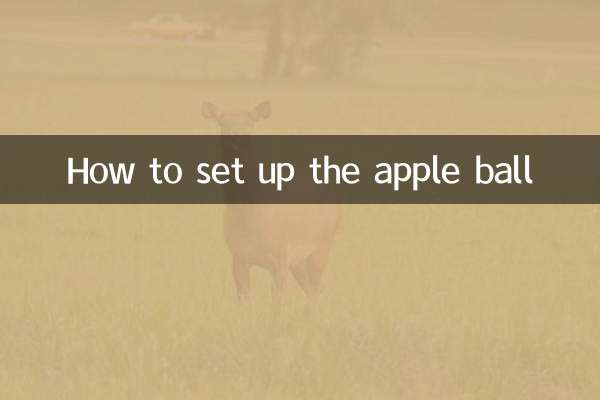
Controlla i dettagli